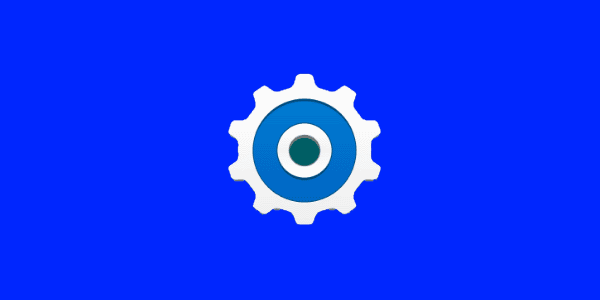Как да нулирате меко и твърдо Asus Transformer Pad
Как да извършите меко или твърдо нулиране на Asus Transformer Pad.
Потребителите на таблета Asus Transformer Pad често са засегнати от проблем, при който устройството не се включва. Ако срещате същия проблем, имаме няколко стъпки, които можете да опитате.
Първо, може да изглежда просто, но се уверете, че сте заредили правилно подложката Transformer Pad. Ако току-що сте закупили устройството, препоръчително е да го заредите поне 8 часа, преди да го включите за първи път. Зареждайте го с адаптера за стена, а не с компютъра, тъй като зареждането чрез USB може да отнеме много повече време.
Също така се уверете, че натискате и задържате бутона “ Power ”, за да го включите. Докосването му веднъж, без да го държите, няма да го включи.
Ако сте сигурни, че имате достатъчно мощност на батерията и правите всичко правилно, опитайте следните стъпки:
Натиснете и задръжте бутона за намаляване на звука , след това натиснете и задръжте бутона за захранване .
Продължете да държите двата бутона, докато екранът се включи. След като видите изображение на екрана, пуснете бутоните.
Натиснете бутона „ Увеличаване на звука “. Устройството трябва да се включи нормално.
Ако нито една от тези стъпки не работи за вас, може да искате да се свържете с Asus. Може да се наложи устройството да бъде изпратено за ремонт.
Как да извършите меко или твърдо нулиране на Asus Transformer Pad.
Как да решите проблем, при който таблетът Asus Transformer Pad не се включва.
След като руутнете телефона си с Android, имате пълен достъп до системата и можете да стартирате много видове приложения, които изискват root достъп.
Бутоните на вашия телефон с Android не са само за регулиране на силата на звука или събуждане на екрана. С няколко прости настройки те могат да се превърнат в преки пътища за бързо заснемане на снимки, прескачане на песни, стартиране на приложения или дори активиране на функции за спешни случаи.
Ако сте забравили лаптопа си на работа и имате спешен доклад, който да изпратите на шефа си, какво трябва да направите? Да използвате смартфона си. Още по-сложно е да превърнете телефона си в компютър, за да вършите много задачи едновременно по-лесно.
Android 16 има джаджи за заключен екран, с които можете да променяте заключения екран по ваш избор, което го прави много по-полезен.
Режимът „Картина в картината“ на Android ще ви помогне да свиете видеото и да го гледате в режим „картина в картината“, гледайки видеото в друг интерфейс, за да можете да правите други неща.
Редактирането на видеоклипове на Android ще стане лесно благодарение на най-добрите приложения и софтуер за редактиране на видео, които изброяваме в тази статия. Уверете се, че ще имате красиви, вълшебни и стилни снимки, които да споделяте с приятели във Facebook или Instagram.
Android Debug Bridge (ADB) е мощен и универсален инструмент, който ви позволява да правите много неща, като например намиране на лог файлове, инсталиране и деинсталиране на приложения, прехвърляне на файлове, root и флаш персонализирани ROM-ове, както и създаване на резервни копия на устройства.
С приложения с автоматично щракване. Няма да се налага да правите много, когато играете игри, използвате приложения или задачи, налични на устройството.
Въпреки че няма магическо решение, малки промени в начина, по който зареждате, използвате и съхранявате устройството си, могат да окажат голямо влияние върху забавянето на износването на батерията.
Телефонът, който много хора обичат в момента, е OnePlus 13, защото освен превъзходен хардуер, той притежава и функция, която съществува от десетилетия: инфрачервеният сензор (IR Blaster).